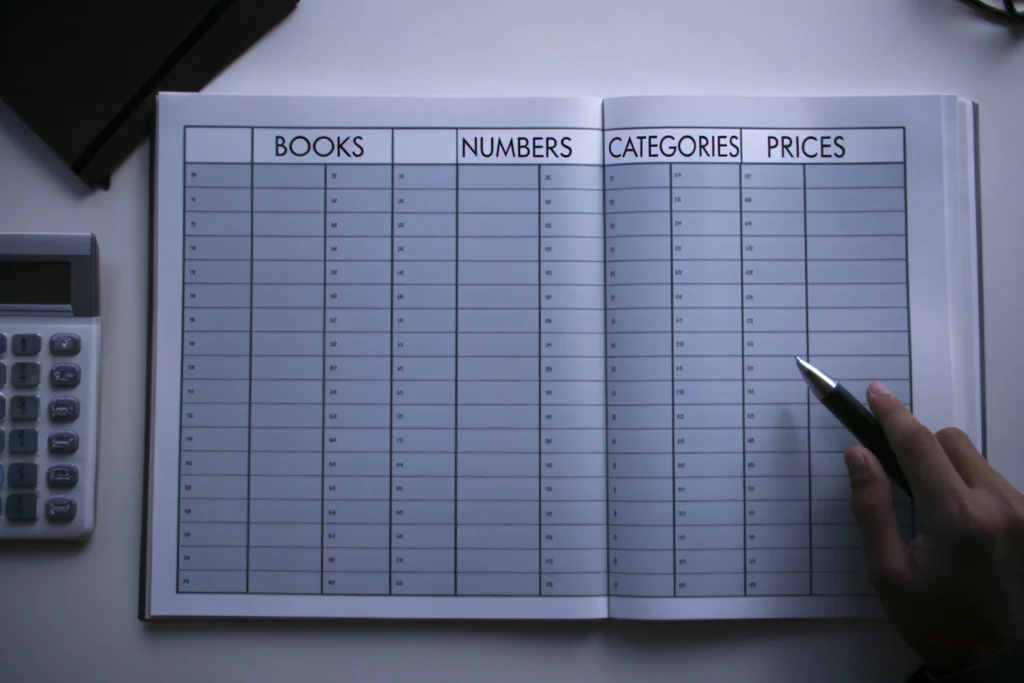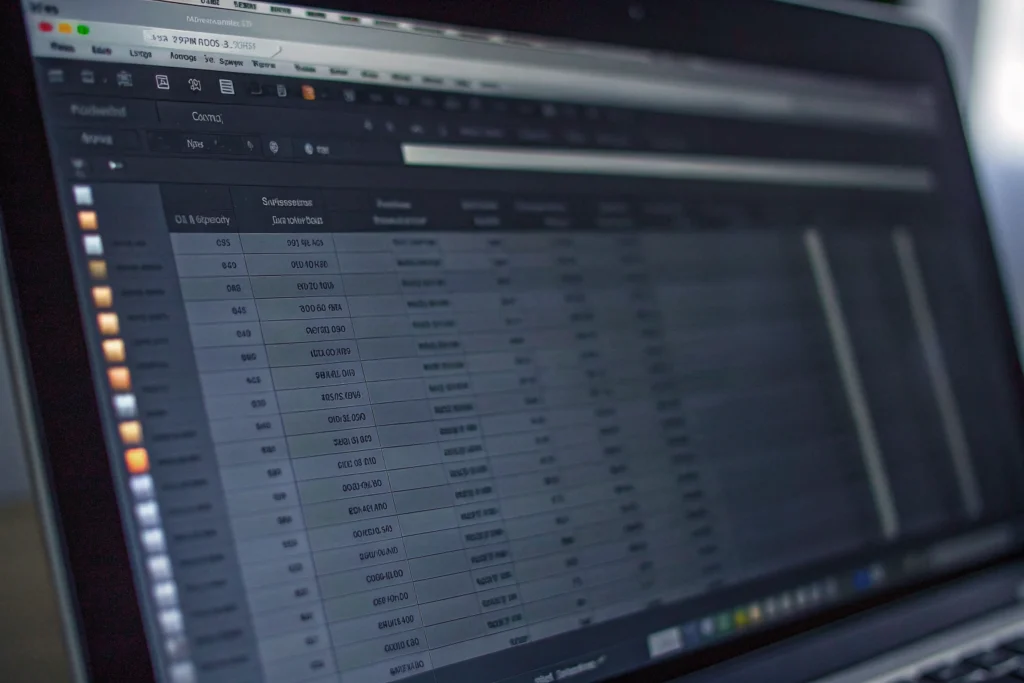Dlaczego ochrona arkusza Excel jest tak ważna
Przechowywanie kluczowych plików czy wyników wielu godzin żmudnej pracy w arkuszach komputerowych to dziś codzienność. Jeśli kiedykolwiek straciłem dane przez przypadkowe usunięcie albo w niekontrolowany sposób nadpisano mi ważne komórki – wiem, ile nerwów to potrafi kosztować. Zabezpieczenie arkusza i całego skoroszytu w Excelu staje się więc wręcz obowiązkowe, gdy w grę wchodzą wartościowe zestawienia, rozliczenia, dane wrażliwe czy dokumentacja projektowa.
Odpowiednia ochrona arkusza pozwala nie tylko zablokować możliwość edycji całego dokumentu lub wskazanych fragmentów, ale i precyzyjnie wskazać, które komórki mogą być swobodnie wypełniane. Dzięki temu użytkownicy nie muszą obawiać się, że koleżanka z pracy lub nieuważny współpracownik przypadkiem nadpisze kluczowe informacje. Mechanizmy zabezpieczeń sprawdzają się zarówno w dużych korporacyjnych zestawieniach, jak i w prywatnych budżetach domowych – każde dane mają swoją wartość, którą warto chronić.
Sposoby zabezpieczania arkuszy – jak ustawić hasło i opcje dostępu
Jednym z najskuteczniejszych sposobów ochrony dokumentów jest aktywacja blokady arkusza. Służą do tego opcje dostępne na karcie Recenzja – dokładnie tam znajduje się sekcja narzędzi o nazwie Chroń. Po wejściu w odpowiednią funkcję można zdecydować, czy zablokować cały arkusz, czy jedynie wybrane zakresy. Co ciekawe, ochrona jest stosowana do aktualnie aktywnej strony – inne arkusze w skoroszycie pozostają domyślnie bezpieczne, dopóki nie zabezpieczymy ich oddzielnie.
Warto wiedzieć, że podczas zabezpieczania arkusza system pozwala na ustalenie hasła. To gest, który nieco wydłuża czas pracy, ale stanowczo utrudnia nieupoważnionym osobom zmianę ustawień. Dodatkowo dostępne są rozbudowane opcje – można wskazać, które czynności mają pozostać dla użytkowników dozwolone. Dla przykładu: pozwolone będzie wprowadzanie danych tylko w określonych komórkach, podczas gdy pozostała zawartość zostaje poza zasięgiem edytujących.
Cały proces przebiega mniej więcej tak:
- Przechodzę do zakładki Recenzja
- Klikam w Chroń arkusz
- Wprowadzam hasło (opcjonalnie)
- Wybieram listę czynności dostępnych bez hasła
Chcąc udostępnić jeden z zakresów do edycji wszystkim, najpierw należy zaznaczyć wybrany fragment komórek. Następnie klikam prawym przyciskiem myszy, wybieram Formatuj komórki, i w zakładce Ochrona odznaczam pole Zablokuj. To proste, choć wielu użytkownikom początkowo wydaje się nieintuicyjne!
Jak działa ochrona skoroszytu i czym różni się od ochrony arkusza
Kiedy próbuję zabezpieczyć nie pojedynczy arkusz, lecz cały skoroszyt, sięgam po narzędzie Chroń skoroszyt. Możliwość ta znacząco ogranicza operacje na poszczególnych stronach pliku: projektanci Excela zadbali, by nikt niepowołany nie zmienił nazwy arkusza, nie usunął go, nie skopiował lub nie przeniósł skądś, a nawet nie mógł go ukryć lub odkryć.
Wyobraźmy sobie sytuację, w której mam cztery arkusze – trzy z nich zawierają dane liczbowe, czwarty jest podsumowaniem. Celem może być ukrycie właśnie tego ostatniego, a następnie zabezpieczenie całego skoroszytu tak, żeby dostęp do kluczowego podsumowania był możliwy wyłącznie dla wybranych osób.
Jeśli po prostu ukryję arkusz – klikając Ukryj poprzez prawy przycisk myszy – każdy z użytkowników będzie mógł przywrócić go przy pomocy opcji Odkryj. Jednak po aktywowaniu ochrony skoroszytu, ukryty arkusz stanie się naprawdę niedostępny, a próby odkrycia, skopiowania, przeniesienia czy usunięcia któregokolwiek z arkuszy nie zakończą się powodzeniem. To dość skuteczne zabezpieczenie, szczególnie w środowisku współdziałania zespołowego.
Jak samodzielnie usunąć zabezpieczenie z arkusza Excel bez hasła
Co jednak, jeśli zapomnę hasła albo odziedziczyłem skoroszyt zabezpieczony przez kogoś innego? Chociaż nie jest to zalecane, bo ochrona danych to nie żart, w pracy czasem zdarza się potrzeba odzyskania dostępu. I tu poznajemy ciekawą sztuczkę.
Pierwszy krok to ustawienie systemu operacyjnego tak, aby widoczne było rozszerzenie plików. Po przejściu w ustawienia folderów i odznaczeniu opcji ukrywania rozszerzeń, mogę swobodnie zmienić końcówkę pliku na zip. Tym sposobem plik arkusza Excel staje się archiwum, które otwieramy jak zwykłe archiwum z folderami.
Pora na najważniejsze kroki:
- Zmiana rozszerzenia pliku *.xlsx na *.zip
- Otwieranie archiwum i przejście do folderu xl, a potem worksheets
- Odszukanie konkretnego arkusza (np. sheet1)
- Otworzenie pliku arkusza w notatniku
- Wyszukanie fragmentu odpowiadającego za ochronę arkusza (sheetProtection… objects=1 scenarios=1/)
- Usunięcie tego fragmentu
- Zapisanie edytowanego pliku i zamknięcie notatnika
- Ponowne zmienienie rozszerzenia z zip na xlsx
Po tej całej zabawie plik daje się otworzyć już bez żadnych blokad! Oczywiście taką procedurę warto stosować wyłącznie na własnych dokumentach, respektując zasady prywatności i bezpieczeństwa w pracy. Z doświadczenia – ten sposób naprawdę działa i potrafi uratować sytuację, gdy zapomnimy hasła czy plik przeszedł przez kilku użytkowników i nikt już nie pamięta zabezpieczeń.
Lista dobrych praktyk zabezpieczenia danych w Excelu
Codzienna praca z danymi nauczyła mnie, jak łatwo popełnić błąd i stracić efekt długiego wysiłku. Dlatego przygotowałem krótką tabelę z podsumowaniem sposobów ochrony – nie tylko tych technicznych, ale też dotyczących organizacji pracy:
| Praktyka | Opis | Zalety |
|---|---|---|
| Ochrona arkusza | Blokada edycji, ustawienie hasła | Brak niekontrolowanych zmian |
| Ochrona skoroszytu | Ograniczenie operacji na arkuszach | Pewność struktury dokumentu |
| Udostępnianie wybranych zakresów | Odblokowanie tylko niektórych komórek | Łatwiejsza współpraca w zespole |
| Regularne kopie zapasowe | Tworzenie backupów w chmurze lub na dysku | Bezpieczeństwo na wypadek awarii |
| Aktualizacja haseł i uprawnień | Zmiana zabezpieczeń po zmianie zespołu | Ochrona przed nieautoryzowanym dostępem |
Warto podkreślić, że skuteczne zabezpieczenie zaczyna się od dobrych nawyków użytkownika – od typu hasła, przez poziom uprawnień, po informowanie współpracowników, że dane są wyjątkowo delikatne.
Jak wyłączyć ochronę i przywrócić swobodę edycji
Czasem przyciski zabezpieczeń bywają równie irytujące, jak pomocne. Jeśli chcemy wyłączyć ochronę arkusza, przechodzimy z powrotem do zakładki Recenzja i wybieramy polecenie Nie chroń arkusza. System poprosi o hasło, jeśli takie zostało ustawione. Po jego poprawnym wprowadzeniu wszystko wraca do normy. Analogicznie, gdy zabezpieczony był cały skoroszyt – przywracamy dostęp przez odpowiednią opcję w tym samym panelu. Odtąd już każdy użytkownik może pracować nad dokumentem bez ograniczeń.
W mojej opinii warto, by kluczowe zasady bezpieczeństwa stosować nawet wtedy, gdy pracujemy wyłącznie lokalnie lub dla siebie. W końcu, jak mawiają – przezorny zawsze ubezpieczony. Niech nawet najbardziej niepozorny plik Excel będzie traktowany z troską, bo nigdy nie wiadomo, czy nie stanie się podstawą do ważnych decyzji…
Kilka praktycznych porad przed zabezpieczeniem pliku Excel
Ochrona arkuszy i skoroszytów w Excelu najczęściej bywa doceniana dopiero po pierwszym incydencie z utratą danych. Aby nie uczyć się na własnych błędach, sprawdź poniższe podsumowanie, które może przydać się na każdym etapie pracy z plikami:
- Za każdym razem, kiedy aktualizujesz dane – zrób kopię zapasową wersji pliku
- Nie zapisuj haseł w łatwo dostępnych miejscach
- Przemyśl, które komórki naprawdę wymagają ochrony, a które muszą być edytowalne przez zespół
- Przed wysłaniem pliku upewnij się, że zabezpieczenia są ustawione zgodnie z Twoją intencją
- Nie usuwaj blokad z cudzych plików bez zgody – szanuj cudzą pracę
Jestem przekonany, że regularne korzystanie z opisanych narzędzi i proste zmiany nawyków znacząco podnosi poziom bezpieczeństwa, zarówno pojedynczego arkusza, jak i całego środowiska pracy. No i… zapobieganie jest zdecydowanie mniej czasochłonne niż udrażnianie komunikacji po katastrofie!
Zawsze lepiej poświęcić pięć minut na skonfigurowanie zabezpieczenia, niż próbować odzyskać dane po nieautoryzowanej modyfikacji czy usunięciu.
Podsumowując, jeżeli mamy istotne pliki do przechowania lub dłuższy czas ciężko pracowaliśmy nad przygotowaniem odpowiedniego arkusza z danymi to chcielibyśmy uniknąć sytuacji, w której ktoś celowo lub nawet przypadkowo usunie lub zmodyfikuje nasze dane. Do tego służy ochrona arkusza i skoroszytu – korzystajmy z niej świadomie i regularnie.